ये डेस्कटॉप कंप्यूटर क्या है? शायद हम सभी लोगों को पता है क्योंकि इससे हम अपने घरों में Offices में दुकानों में इस्तेमाल करते हैं । ज्यादातर लोग Computer के Monitor को ही Desktop Computer मान लेते हैं परंतु ऐसा नहीं है । वह केवल एक Screen होता है जो कि हमारी CPU के अंदर चल रहे गतिविधियों को Monitor पर दिखाता है ।
सभी Devices के सम्मेलन को कंप्यूटर कहा जाता है । यह एक ऐसा कंप्यूटर होता है जिसे की एक Location पर रखने के लिए डिजाइन किया जाता है और इसे All-in-One Machine कहा जाता है । जो कि सभी चीजों को एक ही जगह Assembled Form में Use किया जाता है ।
पहले के समय में अगर कंप्यूटर की बात करूं तो केवल डेस्कटॉप कंप्यूटर को ही Personal Computer के तौर पर इस्तेमाल किया जाता था क्योंकि उस समय Laptop और Tablet नहीं हुआ करते थे । इसलिए हम सभी घरों में PC’s डेस्कटॉप कंप्यूटर का इस्तेमाल करते थे इसलिए अभी भी यह टर्म Personal Computer या PC और बड़े कंप्यूटर जैसे कि Mainframe और Super Computer को अलग अलग करने के लिए किया जाता है ।
इसलिए आज मैंने सोचा कि आप लोगों को डेस्कटॉप कंप्यूटर क्या है? हिंदी में इसकी पूरी जानकारी आपको दी जाए । जिससे आपके मन में उठ रहे सवालों के जवाब मिल जाए तो फिर बिना देरी किए चलिए शुरू करते हैं और जानते हैं कि आखिर यह डेस्कटॉप कंप्यूटर क्या है और यह किस प्रकार से काम करता है ।
सबसे पहला डेस्कटॉप कौन सा था और यह कब आया?
सबसे पहला Desktop Computer का Hewlett Packard 9100A, जिसे सन 1968 में Introduce किया गया । इसके बाद करीब लाखों Varieties के Desktop Computer को Release किया गया और दुनिया भर में इसे Use किया गया ।
Earliest Computers जो कि Mid-1960 के थे वे बहुत बड़े-बड़े हुआ करते थे । जो कि करीब पूरे Room के Space को Cover करते थे । वही उस समय में इस Small Computer हुआ करते थे जिन्हें Mini Computer कहा जाता था और वह भी बड़े साइज के हुआ करते थे जो कि अभी वर्तमान समय के कंप्यूटर से बड़े थे ।
डेस्कटॉप कंप्यूटर क्या है?
जब Computer System में Booting की प्रक्रिया सम्पन्न हो जाती है तब जो Screen हमारे सामने दिखती है वह (Desktop) डेस्कटॉप कहलाती है। यह सभी Programs तथा उन तक पहुँचने के लिए आवश्यक Instruction है। Desktop की Background को Wallpaper कहते हैं। Computer Screen पर Blink करने वाले प्रतीक को Cursor कहते हैं। Icon Programs से जुड़ा Shortcut Picture होता है जो Desktop पर होता है जिस पर Double click करने पर Programs Run होता हैं या File खुलती है।
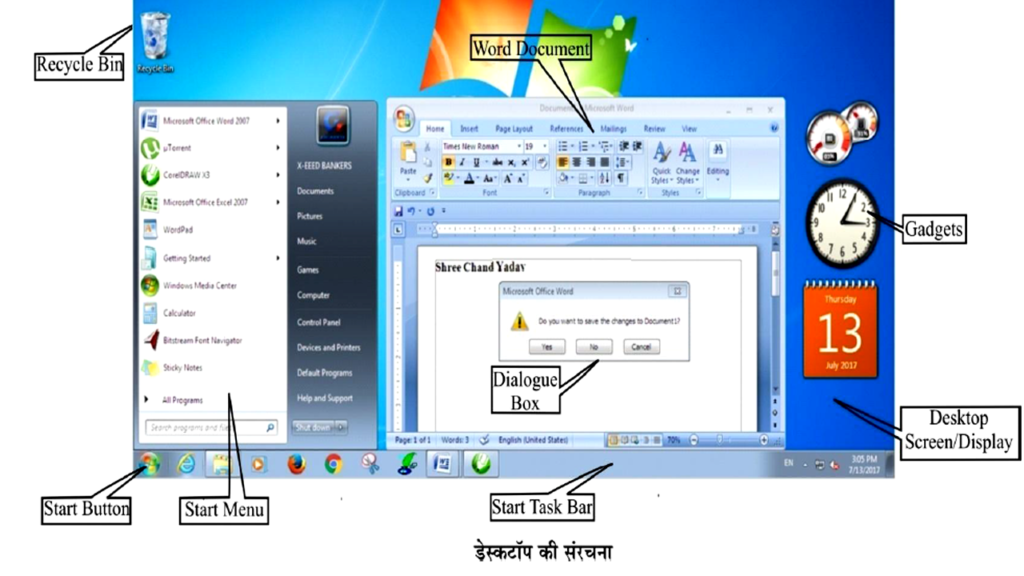
Desktop के प्रमुख Components निम्नलिखित हैं:
1. Icon
Icon छोटा-सा Graphical Photo है जो किसी भी Program के Execution का प्रतिनिधित्व करता है। जब हम Mouse द्वारा इस Icon पर Click करते हैं। तो इससे Related programs execute हो जाता है। इनका प्रयोग Windows में होता है। इनके द्वारा Program, file तथा Folder को Desktop पर दर्शाया जाता है तथा इनके नीचे Program, File या Folder का नाम लिखा होता है। ये Icon Program के Execution के लिए Shortcut होते हैं।
डेस्कटॉप के कुछ महत्वपूर्ण icon निम्न हैं :
(i) My Computer
यह Computer में Stored सभी Information को प्रदर्शित करता है। इसमें Hard Disc के भागों, Document Folders, Removable disk drive (जैसे- Floppy disk, CD, DVD आदि), Printers और दूसरे System Applications के Icon होते हैं। इसी में सभी Programs तथा Software का Backup Store होता हैं।
(ii) Recycle Bin
जब हम किसी File तथा Folder को Delete करते हैं, तो वह Recycle Bin में चला जाता है। Recycle Bin से हम उन Files या Folders को उनके सही स्थान पर वापस Restore कर सकते हैं। परन्तु यदि Recycle Bin को खाली कर दिया जाए तो उन Files या Folders को वापस Restore नहीं किया जा सकता।
(iii) My Network Places
इसके अन्तर्गत Network Connection दर्शाया जाता है।
(iv) My Document
यह Computer के Hard Drive में एक विशेष Folder है, जिसका उपयोग उपयोगकर्ता अपने Personal Document, Music, Picture आदि को Store करने के लिए करता हैं।
> Computer क्या है और उसका इतिहास पूरी जानकारी हिंदी में |
> Input Device क्या है और इसके कितने प्रकार है?
> Output Device क्या है और इसके प्रकार
2. Task Bar
Task Bar, Desktop के नीचे एक पतली पट्टी होती है, जिसके बाएँ छोर पर Start button तथा दाएँ छोर पर Clock रहती है। Task bar पर घड़ी की तरफ कुछ और छोटे-छोटे Icon रहते हैं जिन्हें Quick launch कहते हैं। Task bar के दाएं छोर को Notification Area भी कहते है। यह Area कई Programs के Icon, Computer Setting, Pen drive, Sound आदि के Icon भी दर्शाता है। जब भी उपयोगकर्ता कोई Windows या Program खोलता है तो उस Window या Program का एक Button Task bar के मध्य भाग में आ जाता है।
3. Start Menu
Taskbar के बाएँ कोने पर Start Button होता है। जिस पर क्लिक करके Start menu खुलता है। इस menu में कई Option होते हैं, जैसे- Program, Favourite, Document, Setting, Search, Help, Run, Log Off और Turn Off या Shut Down।
- Program यह Computer में Installed सभी Programmes की सूची दिखाता है।
- Favourites यह Book-Marked Web Pages का Group होता है।
- Documents यह हाल ही में खोले गए Documents की सूची को दर्शाता है।
- Setting इसमें Control Panel (जिसमें Add/ Remove Programs, Add New Hardware, Modem आदि जैसे Icon होते हैं। Printer, Taskbar आदि आते हैं।
- Find Special file तथा Folder को Search करने के लिए प्रयोग किया जाता है।
- Log Off वर्तमान उपयोगकर्ता का Session समाप्त कर देता है परन्तु नए उपयोगकर्ता के Log ON करने के लिए Computer को खुला छोड देता है।
- Turn off Computer को Shut Down या Restart करने के लिए प्रयोग होता है।
4. Window
Window, Open Documents, Programs या Folder को प्रदर्शित करता है। आप एक ही समय में कई Windows को एक साथ Displayed कर सकते हैं। इन Window का आकार और स्थान आप अपने अनुरूप तय कर सकते हैं।
Window के कुछ प्रमुख भाग निम्नलिखित हैं:
(i) Title Bar
यह Windows के सबसे ऊपर स्थित क्षैतिज पट्टी है। इस पर चालू Program का नाम लिखा होता है। इस पट्टी के दाहिने तरफ तीन छोटे-छोटे बटन होते हैं। पहला बटन Minimize बटन होता है जिससे Window को Screen से हटा देते हैं परन्तु Program Run करता रहता है। दूसरा Button Maximize/Restore होता हैं।
यह बटन उपयोगकर्ता को Window को Full Screen या Small Screen करने की सुविधा देता है। तीसरा बटन Close बटन होता है, इस बटन पर क्लिक करके Window को Closed किया जाता है।
(ii) Scroll Bar
अगर Window में प्रदर्शित सूचना का आकार Window के आकार से बड़ा हो तो सूचना को ऊपर-नीचे या दाएँ-बाएँ करने के लिए Scrollbar का प्रयोग करते हैं। Window के दाहिने तरफ ऊर्ध्वाधर तथा नीचे की तरफ क्षैतिज स्क्रॉल बार होता है।
(iii) Menu Bar
Title Bar के तुरन्त नीचे Menu Bar होता है। जिसमें कई Program, file, Options या orders की सूची बनी रहती है, जिसमें से किसी एक का चयन कर उस कार्य को क्रियान्वित किया जा सकता है।
Menu Bar के कुछ मुख्य विकल्प हैं:
- File: New, Open, Closed, Save As, Print आदि।
- Edit: Undo, Cut, Copy, Paste आदि।
- View: Toolbar, Print Layout आदि।
- Help
Menu में प्रयुक्त कुछ संकेत हैं:
- Triangle Menu के विकल्प के सामने छोटा-सा त्रिभुज Sub Menu या Cascading Menu को दर्शाता है।
- (……) Ellipsys: यह दर्शाता है कि इस विकल्प को सक्रिय करने पर एक Dialog Box आएगा।
- (.) Dot: यह दर्शाता है कि उपलब्ध विकल्पों में से केवल एक को ही चुना जा सकता है।
- Check Mark: यह विकल्प का सक्रिय होना दर्शाता है।
- Crayed Option: यह विकल्प का सक्रिय न होना दर्शाता है। इन विकल्पों को Fed command भी कहते है।
Menu दो प्रकार के होते हैं:
(a) Pull/Drop Down Menu: किसी विषय को क्लिक करने पर यह Menu उस विषय के नीचे प्रदर्शित होता है।
(b) Pull-up Menu: किसी विषय को क्लिक करने पर यह उस विषय के ऊपर प्रदर्शित होता है। किसी भी Menu पर Mouse द्वारा क्लिक करके या Alt Key के साथ विकल्प का पहला अक्षर दबाने पर उस Menu को खोला जा सकता है।
(iv) Dialog Box
यह Software तथा प्रयोगकर्ता के बीच वार्तालाप स्थापित करता है। इसमें बटन तथा भिन्न-भिन्न प्रकार के विकल्प रहते हैं, जिसके द्वारा किसी विशेष Command या Task को पूरा कर सकते हैं। सामान्यतः, Dialog box Information को दर्शाता है। इस बॉक्स के Title bar में बॉक्स का नाम, Close तथा Help button होता है।
डायलॉग बॉक्स में निम्नलिखित तत्व होते हैं।
- OK बटन
- Cancel बटन
- Apply बटन
- Tab
- Check box
- Option बटन
- Combo box
- Text box
- Drop-down list box
- Spin box
Windows के अन्तर्गत उपयोगी प्रोग्राम (Useful Programs inside Windows)
- Notepad
यह एक साधारण Text Editor है। इसमें केवल Text लिखा जाता है। Notepad file का File Extension .txt है।
इसे निम्नलिखित तरीके से खोला जा सकता है:
| क्लिक Start →Programs→ Accessories → Notepad |
- Word Pad
यह Windows के अन्तर्गत दूसरा word processors है जो Notepad से कुछ अधिक उन्नत है। इनमें Fonts, Colour, तथा Picture की भी सुविधा है। इसका File Extension .rtf है।
इसे निम्नलिखित तरीके से खोला जा सकता है:
| क्लिक Start → Programs → Accessories → Wordpad |
- Paint
यह Drawing बनाने या Digital चित्रों को Edit करने के लिए इस्तेमाल होने वाला Drawing Programs है। Paint File का Extension .bmp या .png है।
इसे निम्नलिखित तरीके से खोला जा सकता है:
| क्लिक Start → Programs → Accessories → Paint |
- Calculator
यह एक प्रोग्राम है, जिसके द्वारा साधारण तथा वैज्ञानिक गणना की जाती है।
इसे निम्नलिखित तरीके से खोला जा सकता है:
| क्लिक Start → Programs → Accessories → Calculator |
- Media Player
Windows media player एक Interface है, जिसके द्वारा Digital Media Files को Play, व्यवस्थित किया जाता है।
इसे निम्नलिखित तरीके से खोला जा सकता है:
| Start → Programs →Accessories → Entertainment → Windows Media Player |
- Game
Windows के साथ कई मनोरंजक खेल भी आते हैं; जैसे- Spyder, Spider solitaire, Pinball आदि।
इसे निम्नलिखित तरीके से खोला जा सकता है:
| क्लिक Start → Programs→Games |
> Computer Memory क्या है और इसके कितने प्रकार होते है ?
> Computer Security क्या है उसके कारण और उपाय क्या-क्या है ?
> Computer Architecture क्या है और इसके प्रकार हिंदी में
Files क्या है?
Files Secondary Memory पर Store Data का Store होता है। Windows में, Files Data Store करने की बुनियादी इकाई है। उपयोगकर्ता द्वारा एक File या Document को दिया गया नाम File Name है। सभी Files, File Extension से प्रदर्शित की जाती है। File Extension का प्रयोग File के प्रकार के पहचान करने के लिए किया जाता है।
कुछ विशेष प्रकार की Files निम्नलिखित हैं:
- ZIP File: ZIP का Full Form Zone Information Protocol है। यह एक Application है जो files को Compress करने की अनुमति देता है।
- Executable File: Executable File एक ऐसी File है जिसका प्रयोग विभिन्न कार्यों को करने के लिए किया जाता है। Executable File पढ़ी नहीं जा सकती, क्योंकि यह Compiled होती है। एक IBM Compatible Computer पर, Common कॉमन Executable File, .BAT, .COM, .EXE और .BIN है।
Folder क्या है?
Folder, Digital File System में एक Virtual container है, जिसमें Files और अन्य Folders के समूहों को रखा तथा आयोजित किया | जाता है। एक Folder के अन्दर कई सारे सब-Folder बनाए जा सकते हैं जो कई Files तथा अन्य Sub-Folders को Stored करने में सक्षम होते है। उपयोगकर्ता अपनी Files तथा Folders को Access करने तथा उनको व्यवस्थित करने के लिए विभिन्न Libraries का भी प्रयोग कर सकता है।
कुछ विशेष प्रकार की Libraries निम्नलिखित है
- Document Library
यह Word processing documents, Spreadsheet, Presentation तथा अन्य Text Documents को व्यवस्थित करने के लिए प्रयोग की जाती है। यह My Document Folder में Stored होती है।
- Pictures Library
यह Digital pictures को व्यवस्थित करने के लिए प्रयोग की जाती है। Default रूप से यह Picture Folder में Save होती है।
- Music Library
यह Digital Music जैसे कि Songs आदि को व्यवस्थित करने के लिए प्रयोग की जाती है। Default रूप से, यह Music Library Folder में Save होती है।
- Video Library
यह Video की Video clip, Recording आदि को व्यवस्थित करने के लिए प्रयोग की जाती है। Default रूप से, यह My Videos Folder में Save होती है।
Conclusion
दोस्तों मुझे आशा है कि आपको हमारा आर्टिकल डेस्कटॉप क्या है? के बारे में पूरी जानकारी मिल गई होगी ।
यदि आपको यह लेख अच्छा लगा हो इससे आपको कुछ सीखने को मिला हो तो आप अपनी प्रसन्नता और उत्सुकता को दर्शाने के लिए कृपया इस पोस्ट को Social Networks जैसे कि Facebook, Google+, Twitter इत्यादि पर Share कीजिए ।


very informative blog, thanks for a such nice information
Thank U